如果你在使用Microsoft Word或WPS Word时忘记保存文件,有几种方法可以尝试找回文件。
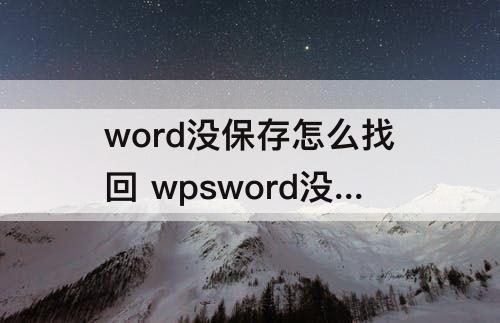
1. 使用“恢复”功能:在Word软件中,可以通过“文件” > “信息” > “恢复未保存的文档”选项来查找未保存的文件。这个选项会列出上次关闭Word时未保存的文档列表,你可以选择相应的文档进行恢复。
2. 搜索“临时文件”:Word软件在自动保存文件或者发生异常关闭时,会在计算机的缓存目录中生成一个临时文件。你可以通过以下步骤找到这些文件:
- 打开“文件资源管理器”(Windows)或“Finder”(Mac)。
- 在搜索框中输入“*.tmp”或“~*.*”(不包括引号),然后按下回车键。
- 在搜索结果中查找以“~”或“$”开头,以“.tmp”或“.wbk”结尾的文件,这些可能是你未保存的Word文件的临时副本。
3. 使用系统的“还原”功能:有些操作系统(如Windows)具有文件还原功能,可以帮助你找回最近删除或丢失的文件。你可以通过以下步骤进行尝试:
- 在桌面上选择“回收站”。
- 在回收站中查找并选择可能丢失的Word文件。
- 右键单击选中的文件,然后选择“还原”来将文件恢复到原来的位置。
请注意,这些方法只适用于在关闭Word之前未保存的文件。如果你在关闭Word之后重新打开该文件或计算机重新启动后才意识到文件未保存,这些方法可能无效。在任何情况下,建议在编辑文件时经常保存,以避免数据丢失。





















